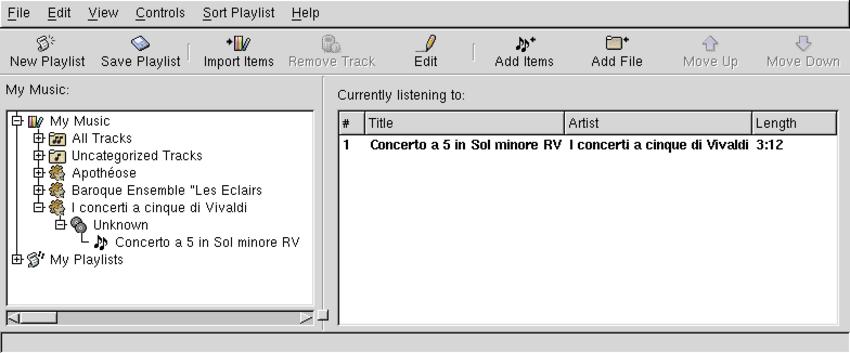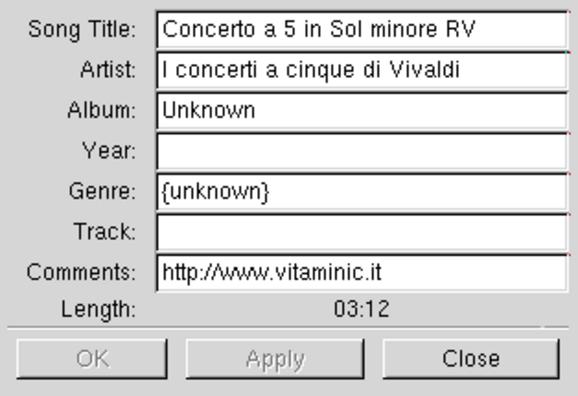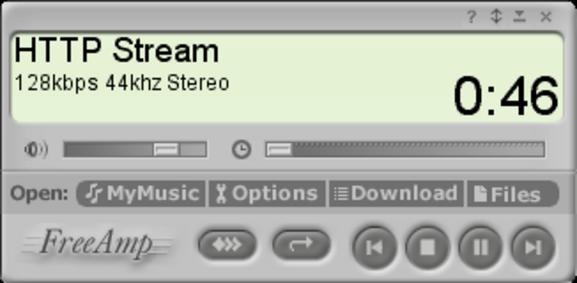Capitolo 337. Audio compresso
È molto difficile ridurre un file contenente informazioni sonore. In questo contesto, quando si parla di compressione, si fa riferimento a metodi di semplificazione delle informazioni memorizzate, basati sulla percezione umana. Questa «semplificazione» si traduce in pratica in una riduzione e distorsione nei suoni riprodotti.
In generale, il formato più comune per i file audio compressi è MP3, ovvero «MPEG-1 layer 3», «MPEG-2 layer 3» o «MPEG-2.5 layer 3». Lo standard MPEG definisce il formato e la decodifica dei dati, mentre non fissa un metodo per la codifica. Sulla codifica sono state sviluppate tecniche differenti, alcune delle quali sono brevettate. A causa di questo problema, lo sviluppo di software libero in grado di generare file MP3 è limitato alla produzione in forma di sorgenti, non potendo in pratica arrivare alla distribuzione di applicativi già compilati.
337.1 Informazioni contenute in un file MP3
Un file MP3 può includere delle informazioni importanti sul suo contenuto, oltre a ciò che è indispensabile per la riproduzione (come per esempio l'informazione sulla frequenza di campionamento). In generale, conviene stabilire questi dati nella fase di codifica del file stesso, mentre una parte di questi può essere modificata anche dopo.
Tabella 337.1. Informazioni comuni che possono essere inserite in un file MP3.
| Informazione | Tipo | Significato |
| originale | booleano | Indica se il contenuto è originale. |
| copyright | booleano | Indica se il contenuto è coperto da copyright. |
| titolo | testo | Titolo della canzone o di ciò che è contenuto nel file. |
| artista | testo | Nome dell'artista o degli artisti. |
| album | testo | Nome dell'album di cui fa parte il contenuto del file. |
| anno | testo | Anno di edizione. |
| commento | testo | Commento aggiuntivo. |
| traccia | numero | Numero della traccia nel CD a cui si fa riferimento. |
| genere | numero | Genere, definito da un codice numerico prestabilito. |
Tabella 337.2. Genere, secondo lo standard ID3. Prima parte.
| Genere | Definizione | Genere | Definizione | |
| 0 | Blues | 1 | Classic Rock | |
| 2 | Country | 3 | Dance | |
| 4 | Disco | 5 | Funk | |
| 6 | Grunge | 7 | Hip-Hop | |
| 8 | Jazz | 9 | Metal | |
| 10 | New Age | 11 | Oldies | |
| 12 | Other | 13 | Pop | |
| 14 | R&B | 15 | Rap | |
| 16 | Reggae | 17 | Rock | |
| 18 | Techno | 19 | Industrial | |
| 20 | Alternative | 21 | Ska | |
| 22 | Death Metal | 23 | Pranks | |
| 24 | Soundtrack | 25 | Euro-Techno | |
| 26 | Ambient | 27 | Trip-Hop | |
| 28 | Vocal | 29 | Jazz+Funk | |
| 30 | Fusion | 31 | Trance | |
| 32 | Classical | 33 | Instrumental | |
| 34 | Acid | 35 | House | |
| 36 | Game | 37 | Sound Clip | |
| 38 | Gospel | 39 | Noise | |
| 40 | Alt. Rock | 41 | Bass | |
| 42 | Soul | 43 | Punk | |
| 44 | Space | 45 | Meditative | |
| 46 | Instrumental Pop | 47 | Instrumental Rock | |
| 48 | Ethnic | 49 | Gothic | |
| 50 | Darkwave | 51 | Techno-Industrial | |
| 52 | Electronic | 53 | Pop-Folk | |
| 54 | Eurodance | 55 | Dream | |
| 56 | Southern Rock | 57 | Comedy | |
| 58 | Cult | 59 | Gangsta Rap | |
| 60 | Top 40 | 61 | Christian Rap | |
| 62 | Pop/Funk | 63 | Jungle | |
| 64 | Native American | 65 | Cabaret | |
| 66 | New Wave | 67 | Psychedelic | |
| 68 | Rave | 69 | Showtunes | |
| 70 | Trailer | 71 | Lo-Fi | |
| 72 | Tribal | 73 | Acid Punk |
Tabella 337.3. Genere, secondo lo standard ID3. Seconda parte.
| Genere | Definizione | Genere | Definizione | |
| 74 | Acid Jazz | 75 | Polka | |
| 76 | Retro | 77 | Musical | |
| 78 | Rock & Roll | 79 | Hard Rock | |
| 80 | Folk | 81 | Folk/Rock | |
| 82 | National Folk | 83 | Swing | |
| 84 | Fast-Fusion | 85 | Bebob | |
| 86 | Latin | 87 | Revival | |
| 88 | Celtic | 89 | Bluegrass | |
| 90 | Avantgarde | 91 | Gothic Rock | |
| 92 | Progressive Rock | 93 | Psychedelic Rock | |
| 94 | Symphonic Rock | 95 | Slow Rock | |
| 96 | Big Band | 97 | Chorus | |
| 98 | Easy Listening | 99 | Acoustic | |
| 100 | Humour | 101 | Speech | |
| 102 | Chanson | 103 | Opera | |
| 104 | Chamber Music | 105 | Sonata | |
| 106 | Symphony | 107 | Booty Bass | |
| 108 | Primus | 109 | Porn Groove | |
| 110 | Satire | 111 | Slow Jam | |
| 112 | Club | 113 | Tango | |
| 114 | Samba | 115 | Folklore | |
| 116 | Ballad | 117 | Power Ballad | |
| 118 | Rhythmic Soul | 119 | Freestyle | |
| 120 | Duet | 121 | Punk Rock | |
| 122 | Drum Solo | 123 | A Cappella | |
| 124 | Euro-House | 125 | Dance Hall | |
| 126 | Goa | 127 | Drum & Bass | |
| 128 | Club-House | 129 | Hardcore | |
| 130 | Terror | 131 | Indie | |
| 132 | BritPop | 133 | Negerpunk | |
| 134 | Polsk Punk | 135 | Beat | |
| 136 | Christian Gangsta Rap | 137 | Heavy Metal | |
| 138 | Black Metal | 139 | Crossover | |
| 140 | Contemporary Christian | 141 | Christian Rock | |
| 142 | Merengue | 143 | Salsa | |
| 144 | Thrash Metal | 145 | Anime | |
| 146 | JPop | 147 | Synthpop |
Le informazioni più voluminose, come il titolo e le altre stringhe di testo, vanno aggiunte in coda al file MP3. Il modo in cui questi dati vengono segnalati nel file dipende da standard differenti che nel tempo sono stati aggiornati. In questo senso, alcuni programmi non aggiornati potrebbero anche non essere in grado di leggere ciò che viene scritto con standard più recenti.
337.1.1 MP3info
MP3info (1) è un programma molto semplice con lo scopo di estrarre le informazioni tipiche dai file MP3, con la possibilità di modificare i dati descrittivi. Si compone dell'eseguibile mp3info, che si utilizza secondo la sintassi seguente:
mp3info [opzioni] file_mp3...
Se non si indica alcuna opzione, si ottengono le informazioni sui file in forma stringata. Tuttavia, con l'opzione -F, o meglio ancora con l'opzione -f, si può controllare il modo in cui tali informazioni vengono fornite.
L'opzione -f prevede un argomento composto da una stringa contenente delle sequenze di escape, che si distinguono per il fatto che iniziano con il simbolo di percentuale (%). La tabella 337.4 riporta un elenco parziale di queste sequenze di escape, escludendo in particolare quelle che rappresentano una scelta sottoposta a una condizione. Per il loro approfondimento è sufficiente leggere la poca documentazione originale.
|
Con alcune shell, questi simboli di percentuale potrebbero essere interpretati in modo diverso, come nel caso di Midnight Commander. |
Tabella 337.4. Alcune sequenze di escape utilizzabili come argomento dell'opzione -f.
| Stringa | Effetto |
| %% | % |
| %t | Titolo |
| %a | Artista |
| %l | Album |
| %y | Anno |
| %c | Commento |
| %g | Genere in forma testuale |
| %# | Genere in forma numerica |
| %v | Versione MPEG in forma numerica |
| %V | Versione MPEG in forma testuale |
| %L | Strato MPEG (layer) in numero romano |
| %A | Strato MPEG (layer) in numero arabo |
| %C | Protezione dagli errori (restituisce zero o uno) |
| %b | Quantità di bit utilizzati al secondo |
| %F | Frequenza di campionamento |
| %M | Modalità: mono, stereo, ecc. |
| %O | Copyright (restituisce zero o uno) |
| %o | Originale (restituisce zero o uno) |
| %m | Lunghezza espressa in minuti |
| %s | Lunghezza rimanente in secondi |
| %S | Lunghezza complessiva in secondi |
| %N | Interruzione di riga |
| %f | Nome del file, come indicato nella riga di comando |
| %B | Nome del file senza percorso |
| %i | Dimensione del file in byte |
Per comprendere meglio il significato di tutto questo, l'esempio seguente consente di estrarre esattamente il nome dell'artista e il titolo della canzone (o di qualunque altra cosa si tratti), ponendo le due informazioni su righe differenti:
$ mp3info -f "%a%N%t" prova.mp3[Invio]
Bla bla bla bla Pinco Pallino
Volendo si potrebbe realizzare uno script per visualizzare tutto quello che c'è da sapere nel file, come nell'esempio seguente, in cui si può fare riferimento a un solo file alla volta:
#!/bin/sh mp3info -f "file: %f" $1 mp3info -f "dimensione: %i" $1 mp3info -f "formato: %V layer %L" $1 mp3info -f "CRC: %C" $1 mp3info -f "bitrate: %b Kibit/s" $1 mp3info -f "campionamento: %F Hz" $1 mp3info -f "modalità: %M" $1 mp3info -f "durata: %m:%s" $1 mp3info -f "copyright: %O" $1 mp3info -f "originale: %o" $1 mp3info -f "titolo: %t" $1 mp3info -f "artista: %a" $1 mp3info -f "album: %l" $1 mp3info -f "anno: %y" $1 mp3info -f "annotazioni: %c" $1 mp3info -f "genere: %# %g" $1
MP3info consente anche la modifica di alcune di queste informazioni, ma ciò avviene attraverso opzioni apposite e le sequenze di escape dell'opzione -f non hanno alcun ruolo in questo contesto.
- Alcune opzioni
-
-f stringa_di_formatoMostra le informazioni secondo la stringa di formato indicata come argomento. Si utilizzano le sequenze di escape della tabella 337.4.
-F nMostra le informazioni secondo un formato prestabilito, rappresentato da un numero intero positivo. Basta provare per rendersi conto di come possono essere rappresentate le informazioni in questo modo. Si tratta evidentemente di una semplificazione per chi non vuole usare l'opzione -f.
-wRichiede espressamente la scrittura di informazioni aggiornate. In generale non serve indicare espressamente questa opzione, perché viene richiamata automaticamente in presenza di opzioni che implicano la modifica di qualche informazione.
-WCancella le informazioni descrittive (titolo, artista, ecc.) contenute nel file.
-t titoloImposta il titolo. L'uso di questa opzione implica automaticamente la scrittura, senza bisogno di specificare l'opzione -w.
-a artistaImposta l'artista. L'uso di questa opzione implica automaticamente la scrittura, senza bisogno di specificare l'opzione -w.
-l albumImposta l'album. L'uso di questa opzione implica automaticamente la scrittura, senza bisogno di specificare l'opzione -w.
-y annoImposta l'anno. L'uso di questa opzione implica automaticamente la scrittura, senza bisogno di specificare l'opzione -w.
-c commentoImposta il commento. L'uso di questa opzione implica automaticamente la scrittura, senza bisogno di specificare l'opzione -w.
-g n | -G genere_testualeImposta il genere, in forma di numero o in modo testuale. L'uso di questa opzione implica automaticamente la scrittura, senza bisogno di specificare l'opzione -w. Si osservi che l'impostazione del genere in forma testuale deve avvenire usando la definizione prevista.
-p[n]Elenca i generi in ordine numerico, utilizzando n colonne.
- Esempi
-
Sono già stati mostrati degli esempi riferiti all'uso dell'opzione -f, che qui non viene riproposta.
$mp3info -t "Bla bla bla" -a "Pinco Pallino" -y "2001"<-'
`->-g 112 prova.mp3Imposta il titolo, l'artista, l'anno e il genere (tango) nel file
prova.mp3.$mp3info -p1Mostra l'elenco dei generi in una sola colonna, secondo l'ordine numerico attribuito dallo standard.
337.2 LAME
LAME (2) è un progetto per la codifica in formato MP3 ed eventualmente anche in altri formati audio compressi. Il progetto produce esclusivamente del codice sorgente (compilabile facilmente) perché la distribuzione di pacchetti già compilati viene impedita di fatto dalla presenza di vari brevetti.
In un sistema GNU/Linux la compilazione di LAME avviene in modo molto semplice. Supponendo di disporre del file lame.tar.gz e di volere installare i file a partire da /opt/lame/, si potrebbe procedere nel modo seguente:
$ tar xzvf lame.tar.gz
$ cd lame
$ ./configure --prefix=/opt/lame
$ make
$ su
# make install
Naturalmente, occorre poi preoccuparsi di inserire il percorso /opt/lame/bin/ nella variabile di ambiente PATH. Si veda eventualmente quanto descritto nel capitolo 20.
Al termine della compilazione si ottiene l'eseguibile lame, che può essere utilizzato secondo la sintassi seguente:
lame [opzioni] file_in_ingresso file_in_uscita
In pratica, il primo argomento dopo le opzioni indica un file, solitamente in formato WAV-RIFF (salvo la specificazione di qualcosa di differente), mentre il secondo è il file MP3 che si vuole generare. Naturalmente, se si utilizza il carattere - al posto del nome dei file, si fa riferimento allo standard input e allo standard output rispettivamente.
- Alcune opzioni
-
-rIl file in ingresso è di tipo PCM grezzo.
-xForza lo scambio dei byte in ingresso.
-s frequenza_di_campionamentoDefinisce la frequenza di campionamento in ingresso, espressa in kilohertz. Il valore predefinito è di 44,1 kHz, che si esprime come 44.1.
--mp1inputIndica che il file in ingreso è di tipo «MPEG layer I».
--mp2inputIndica che il file in ingreso è di tipo «MPEG layer II».
--mp3inputIndica che il file in ingreso è di tipo «MPEG layer III».
--ogginputIndica che il file in ingreso è di tipo «Ogg Vorbis».
-m modalitàConsente di specificare la modalità di registrazione, attraverso l'indicazione di una lettera. Quelle fondamentali sono:
-
s stereo;
-
j stereo congiunto (predefinito);
-
m mono;
Le modalità di registrazione effettivamente disponibili dipendono anche dal tipo di codifica usato.
-aMescola i canali del file in ingresso per generare un file monofonico.
--decodeDecodifica un file MP3 generando un file WAV-RIFF. In questo modo, il primo file indicato nella riga di comando deve essere in formato MP3, mentre ciò che si genera è un file WAV-RIFF.
-hUtilizza una compressione lenta dove la qualità è preservata.
-fUtilizza una compressione rapida dove la qualità dovrebbe essere sufficiente.
-cAttiva l'indicatore relativo al copyright.
-oIndica come non originale.
-pAggiunge 16 bit di controllo alla fine di ogni frame.
-tt titoloAggiunge il titolo.
-ta artistaAggiunge l'indicazione dell'artista o degli artisti.
-tl albumAggiunge il titolo dell'album a cui appartiene il contenuto del file.
-ty annoAggiunge l'anno.
-tc commentoAggiunge un commento libero.
-tn nSpecifica il numero di traccia del CD originale, con un numero che va da 1 a 255.
-tg genereSpecifica il genere, espresso per nome o attraverso un numero.
--genre-listElenca i generi secondo lo standard ID3. Da questo elenco si può trarre il numero da usare con l'opzione -tg n.
-
- Esempi
-
$lame -h prova.wav prova.mp3L'esempio mostra la situazione più comune di utilizzo, in cui si specifica l'opzione -h per ottenere un buon risultato. In pratica, si ottiene il file
prova.mp3a partire daprova.wav. Si intende che il fileprova.wavsia di tipo WAV-RIFF, 16 bit, stereo, 44 100 Hz.$lame -h -p prova.wav prova.mp3Come nell'esempio precedente, ottenendo però un file un po' più lungo, per l'aggiunta di un codice di controllo alla fine di ogni frame.
$lame -h -p -c prova.wav prova.mp3Come nell'esempio precedente, con l'attivazione dell'indicatore del copyright.
$lame -h -p -c -tg 101<-'
`->-tt "Conferenza sul software libero" -ta "Pinco Pallino"<-'
`->-ty "2001" prova.wav prova.mp3Come nell'esempio precedente, con l'aggiunta di altre informazioni utili. Si osservi l'uso del genere 101.
$lame --decode prova.mp3 prova.wavRiproduce il file
prova.wav, completo di intestazione, a partire dal fileprova.mp3.
337.3 MP3blaster
MP3blaster (3) è un programma interattivo per l'esecuzione di file audio (inizialmente solo per file MP3). Se viene avviato senza argomenti, si ottiene il pannello di controllo che si vede nella figura 337.1.
|
Figura 337.1. Pannello principale di MP3blaster. .------------------------------------------------------------------------------. |F 1: Select files | 01:Default | -| |F 2: Add group |---------------------------------------------------|--| |F 3: Delete group | |01| |F 4: Set group's title | | | |F 5: load/add playlist | | | |F 6: Write playlist | | | |F 7: Toggle group mode | | | |F 8: Toggle play mode | | | |F 9: Play list | | | |F10: Change #threads | | | | | | | | | | | |Current group's mode: | | | |Play in normal order | | | | | | | |Current play-mode: | | | |Play all groups in | | | |normal order | | | | | | | |Threads: 100 | | | |------------------------------------------------------------------------------| |Press '?' to get a screen with key functions. +| `------------------------------------------------------------------------------' |
In condizioni normali, durante l'esecuzione di un brano viene messo a disposizione un mixer, come si vede nella figura 337.1, tenendo conto che sono a disposizione anche i controlli di volume delle linee del mixer che non si vedono; queste appaiono eventualmente scorrendo con i tasti [freccia su] e [freccia giù]. I comandi a disposizione durante la modalità di esecuzione di un brano sono elencati brevemente nella tabella 337.5, mentre gli altri comandi per l'uso interattivo non vengono mostrati.
|
Figura 337.2. Esecuzione di un brano con la funzionalità di mixer attiva. .-----------------------------------|01.mp3|-----------------------------------. | Mpeg-1 layer 3 at 44100hz, 128 kb/s (stereo) | | ### 00:13/03:31(-03:18) | | Songname: 01.mp3 Year : | | Artist : Genre : | | Album : | | Info : | | | | Vol | | [##################################################] L | | [##################################################] R | | Pcm | | [######################################## ] L | | [######################################## ] R | | Spkr | | [###################################### ] L | | [###################################### ] R | | | | | | |< << |> >> >| || [] | | 1 2 3 4 5 6 7 | |------------------------------------------------------------------------------| | MP3Blaster V2.0b16 (press 'q' to return to Playlist Editor) | `------------------------------------------------------------------------------' |
Tabella 337.5. Comandi utili in fase di esecuzione dei brani.
| Tasto | Effetto |
| freccia su | Seleziona la linea del mixer precedente. |
| freccia giù | Seleziona la linea del mixer successiva. |
| freccia sinistra | Abbassa il volume della linea selezionata. |
| freccia destra | Alza il volume della linea selezionata. |
| 1 | Salta al brano precedente. |
| 2 | Torna indietro nel brano in corso di esecuzione. |
| 3 | Avvia l'esecuzione del brano corrente. |
| 4 | Avanza nel brano in corso di esecuzione. |
| 5 | Salta al brano successivo. |
| 6 | Pausa. |
| 7 | Stop. |
| q | Conclude la modalità di esecuzione. |
337.3.1 Avvio e riga di comando
MP3blaster si avvia attraverso l'eseguibile mp3blaster, con o senza argomenti:
mp3blaster [opzioni] [file]...
In generale, se alla fine della riga di comando vengono indicati dei file, viene avviata la loro esecuzione; altrimenti si ottiene generalmente il pannello iniziale del programma, dal quale si possono selezionare le funzioni desiderate.
- Alcune opzioni
-
--nomixer | -nDisabilita la gestione del mixer in fase di esecuzione dei brani.
--runframes={1|2|3|4|5|6|7|8|9|10}-r={1|2|3|4|5|6|7|8|9|10}Permette di definire la quantità di frame che devono essere decodificati per ogni ciclo. Ciò permette di regolare l'esecuzione in base alle capacità di elaborazione disponibili. In generale, i valori più alti migliorano le prestazioni con microprocessori più lenti. Il valore predefinito per questa opzione è cinque.
--sound-device=file | -s=fileIn generale, il programma dovrebbe essere già predisposto per utilizzare il file di dispositivo giusto per accedere all'interfaccia audio. Tuttavia, in caso di necessità può essere definito attraverso questa opzione. Nei sistemi GNU/Linux si tratta normalmente di
/dev/dsp. - Esempi
-
$mp3blasterAvvia MP3blaster in modalità interattiva.
$mp3blaster brani/01.mp3Avvia MP3blaster per l'esecuzione del file
brani/01.mp3. Al termine conclude il suo funzionamento.$mp3blaster brani/*.mp3Avvia MP3blaster per l'esecuzione di tutti i file MP3 contenuti nella directory
brani/. Al termine conclude il suo funzionamento.
337.4 Xmms
Xmms, (4) ovvero X multimedia system, è un lettore multimediale grafico, per i formati audio più comuni. Avviandolo per la prima volta, attraverso l'eseguibile xmms, si ottiene il pannello di controllo che si vede nella figura 337.3.
|
Figura 337.3. Pannello principale di Xmms al primo avvio.
|
Oltre al pannello principale è possibile visualizzare il mixer e l'elenco dei brani pronti per l'esecuzione (playlist), come si vede nella figura 337.4, dove si vede anche l'esecuzione di un brano di musica.
|
Figura 337.4. Pannello completo di Xmms.
|
I brani da eseguire possono essere indicati attraverso l'interazione con il pannello, utilizzando il menù che si ottiene facendo un clic con il tasto destro del mouse, oppure indicandoli nella riga di comando. Per esempio:
$ xmms *.mp3
In tal caso, come si intuisce, si caricano tutti i file con estensione .mp3 della directory corrente.
La prima volta che si avvia, Xmms crea la directory ~/.xmms/, in cui si collocano i file di configurazione. Questa configurazione memorizza anche l'ultimo elenco di brani selezionati, consentendo il riavvio successivo di Xmms con il recupero degli stessi dati.
Xmms richiede l'interfaccia grafica X per funzionare; tuttavia, una volta avviato è possibile controllarlo attraverso altre istanze del comando xmms, con delle opzioni apposite. Per esempio,
-
$xmms -umette in pausa l'esecuzione in corso, oppure la fa riprendere;
-
$xmms -e *.mp3aggiunge altri brani all'elenco attuale;
-
$xmms -pfa partire l'esecuzione dell'elenco di brani attuale;
-
$xmms -sferma l'esecuzione.
Dal pannello grafico, così come è possibile far apparire il mixer e l'elenco dei brani, è possibile fare anche sparire tutti i pannelli. In tal senso, la possibilità di controllare l'esecuzione attraverso i comandi del tipo mostrato, diventa molto conveniente. Eventualmente, per far riemergere il pannello principale si può usare il comando:
$ xmms -m
337.5 FreeAmp
FreeAmp, (5) è un programma grafico per l'esecuzione di file audio MP3. All'avvio si presenta come si vede nella figura 337.5.
|
Figura 337.5. Pannello frontale di FreeAmp.
|
L'eseguibile che compie il lavoro è freeamp che può ricevere eventualmente come argomento il nome di un file MP3 da eseguire immediatamente:
freeamp [file_mp3]
Dal pannello frontale è possibile regolare facilmente il volume della linea di amplificazione; inoltre è possibile spostare la posizione dell'esecuzione (il punto di inizio). Attraverso il pulsante grafico <MyMusic> si accede a una finestra simile a quella che si vede nella figura 337.6, che ha lo scopo di consentire un accesso facilitato ai file nel proprio disco fisso.
|
Figura 337.6. Gestore di file MP3 incorporato in FreeAmp.
|
Tra le tante funzionalità di FreeAmp esiste anche la possibilità di modificare facilmente le informazioni ID3 dei file MP3. Per modificare i dati di un file, basta selezionarlo nell'ambito della finestra a cui si accede con il pulsante grafico <MyMusic>, selezionando da lì il pulsante <Edit>. Si ottiene una maschera simile a quella che si vede nella figura 337.7.
|
Figura 337.7. Modifica delle informazioni ID3.
|
FreeAmp è anche in grado di collegarsi a un flusso di dati MP3 fornito attraverso il protocollo HTTP, ovvero uno stream HTTP, come quello generato da Icecast, descritto nella sezione 338.2. Per un collegamento del genere, basta avviare l'eseguibile freeamp indicando l'URI corretto, come nell'esempio seguente:
$ freeamp http://dinkel.brot.dg:8000
Come si vede dal comando, pur trattandosi del protocollo HTTP, si utilizza solitamente una porta differente da quella standard. La figura 337.8 mostra in che modo appare FreeAmp quando si collega a un flusso HTTP.
|
Figura 337.8. Pannello frontale di FreeAmp collegato a un flusso HTTP.
|
337.6 Riferimenti
-
Eric Scheirer, Frequently Asked Questions: MPEG, Patents, and Audio Coding, 1998
-
The LAME project
-
Martin Nilsson, ID3 tag version 2, 1998
-
Phill Kerr, The Linux MP3-HOWTO
<http://www.linux.org/docs/ldp/howto/HOWTO-INDEX/howtos.html>
daniele @ swlibero.org3) MP3blaster GNU GPL